แล้วเขียนความคิดเห็นของคุณ
4uKey for Android - เครื่องมือปลดล็อค Android & FRP อันดับ 1
ปลดล็อครหัสหน้าจอ Android & ลบ FRP โดยไม่ต้องใช้รหัสผ่าน
เครื่องมือปลดล็อค Android & FRP
ปลดล็อครหัสหน้าจอ Android & ลบ FRP
เรากำลังอยู่ในยุคที่โทรศัพท์มือถือกลายเป็นส่วนสำคัญของชีวิตของเรา ดังนั้นความจำเป็นในการมีมาตรการรักษาความปลอดภัยที่แข็งแรงเพื่อป้องกันข้อมูลของเรามีความสำคัญมากขึ้น. Factory Reset Protection (FRP) เป็นหนึ่งในมาตรการรักษาความปลอดภัยที่ได้รับความนิยมเร็วขึ้นในช่วงเวลาล่าสุด
ในขณะที่ FRP เป็นเครื่องมือที่มีค่าในการป้องกันการเข้าถึงอุปกรณ์ของคุณโดยไม่ได้รับอนุญาตในกรณีที่อุปกรณ์หายหรือถูกขโมยได้ มันก็อาจเป็นดาบคมสองใบบางครั้งด้วย. มันจะล็อกคุณออกจากอุปกรณ์ของคุณถ้าคุณลืมข้อมูลการเข้าสู่ระบบบัญชี Google ของคุณ นั่นเป็นที่มาของคู่มือนี้ในการ Realme bypass FRP ที่จะมีประโยชน์สำหรับคุณ
หนึ่งในวิธีสำคัญในการลบ FRP bypass ด้วยรหัส FRP Reset เป็นวิธีที่รวดเร็วในการปลดล็อคโทรศัพท์ของคุณ. รหัสเหล่านี้มีประสิทธิภาพในการให้คุณเข้าถึงโทรศัพท์มือถือของคุณ. มาดูขั้นตอนโดยละเอียดด้านล่างเพื่อเข้าใจวิธีการ Realme FRP bypass ได้ดีขึ้น
ข้อมูลสำคัญ: หากคุณกำลังใช้การล็อคด้วยหน้าหรือการล็อคหน้าจอของ Realme แล้วกระบวนการนี้อาจจะมีประโยชน์สำหรับคุณในการกู้คืนการเข้าถึงโทรศัพท์มือถือของคุณ
ดังนั้น เรามาดูกระบวนการด้านล่าง:
จากนั้นกลับไปที่หน้าต้อนรับของโทรศัพท์มือถือ Realme และไปที่ตัวเลือก "โทรฉุกเฉิน" บนโทรศัพท์มือถือของคุณ
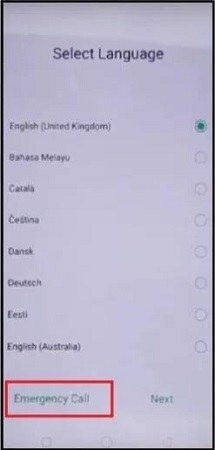
เลื่อนลงไปที่ส่วน "เกี่ยวกับ" ของโทรศัพท์ของคุณแล้วแตะ "เวอร์ชัน" หลายครั้งบนหน้าจอ
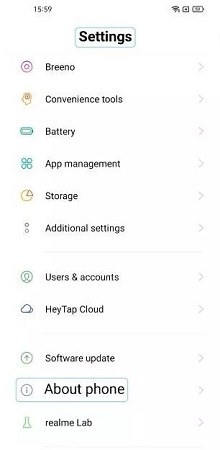
ตอนนี้คุณสามารถเริ่มใช้โทรศัพท์ใหม่และทำการตั้งค่าเริ่มต้นเพื่อกู้คืนการเข้าถึงโทรศัพท์ของคุณได้
หากคุณไม่มีคอมพิวเตอร์และกำลังมองหาวิธีข้าม FRP ของ Realme โดยไม่ต้องใช้คอมพิวเตอร์ แล้ววิธีนี้เหมาะสำหรับคุณ อย่างไรก็ตาม ควรรอด้วยความอดทนเนื่องจากระบวนการนี้ใช้เวลามากเล็กน้อย
ก่อนที่จะเริ่มกระบวนการนี้เพื่อข้าม FRP โดยไม่ต้องใช้คอมพิวเตอร์ โปรดตรวจสอบว่า:
ต่อไปนี้เป็นขั้นตอนสำคัญที่คุณต้องปฏิบัติตามเพื่อหลีกเลี่ยงการเลี่ยงผ่าน Realme FRP โดยไม่ต้องใช้พีซี:
ขั้นตอนนี้จะช่วยให้คุณเริ่มใช้โทรศัพท์มือถือของคุณได้โดยไม่มีข้อจำกัดใด คุณสามารถใช้การตั้งค่าคลอนเพื่อเชื่อมต่อและคัดลอกข้อมูลจากอุปกรณ์อื่นและเริ่มใช้โทรศัพท์มือถือของคุณได้ทันทีขณะอยู่ในที่ใดก็ได้
หากคุณกำลังมองหาทางเลือกที่ดีกว่าและมีประสิทธิภาพมากขึ้นสำหรับ Realme FRP bypass คุณสามารถพิจารณาการใช้ 4ukey for Android เป็นเครื่องมือ Realme FRP bypass ที่ดีที่สุด. เครื่องมือนี้มุ่งเน้นให้คุณได้กำจัดรูปแบบ App Lock อย่างรวดเร็วและมีประสิทธิภาพ. ไม่ว่าคุณต้องการปลดล็อคประเภทการล็อคหน้าจอใด 4ukey for Android จะทำให้คุณได้รับเครื่องมือ Realme FRP unlock ที่มีประสิทธิภาพและเชื่อถือได้อย่างมีประสิทธิภาพ
สำคัญที่สุด 4ukey for Android ได้กลายเป็นหนึ่งในเครื่องมือ Realme FRP unlock ที่ได้รับความนิยมสำหรับหลายเหตุผลดี ข้อดีสำคัญของ 4ukey for Android ปกติรวมถึง:
นี่คือคำแนะนำขั้นตอนตามขั้นตอนเกี่ยวกับวิธีใช้ 4ukey for Android เพื่อปลดล็อค Xiaomi Poco C40 FRP locks:
ขั้นแรกคุณต้องติดตั้ง 4ukey for Android บนคอมพิวเตอร์ของคุณและเชื่อมต่ออุปกรณ์ Realme กับระบบของคุณ จากนั้นเปิดแอปพลิเคชันและเลือก "ลบล็อค Google FRP" จากหน้าจอของคุณ

ขั้นตอนนี้จะทำให้คอมพิวเตอร์ตรวจจับแบรนด์ของอุปกรณ์ของคุณโดยอัตโนมัติ หากกระบวนการไม่สามารถเสร็จสิ้นอัตโนมัติ คุณสามารถเลือกแบรนด์และรุ่นของโทรศัพท์มือถือของคุณด้วยตนเองตามคำแนะนำบนหน้าจอ
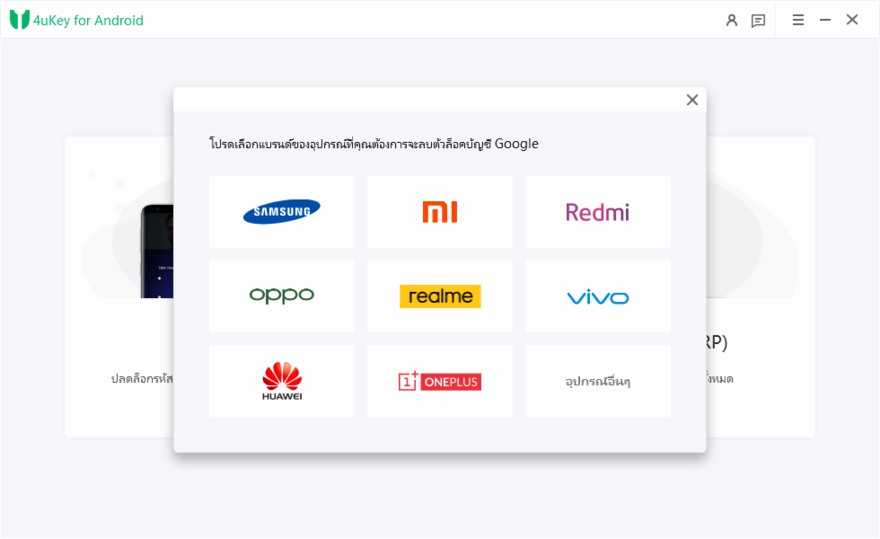
ตอนนี้แตะที่คลิกที่ "การลบ" > "ลบตอนนี้" เพื่อให้เครื่องมือติดตั้งไดรเวอร์
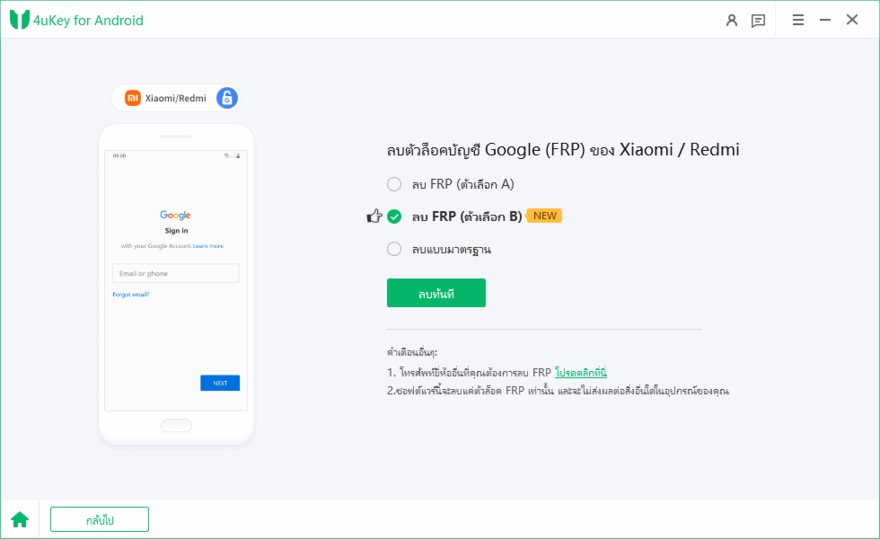

เมื่อกระบวนการติดตั้งไดรเวอร์เสร็จสมบูรณ์แล้ว ตอนนี้คุณต้องปฏิบัติตามคำแนะนำบนหน้าจอเพื่อสมบูรณ์กระบวนการการลบล็อค FRP จากอุปกรณ์ Realme ของคุณ
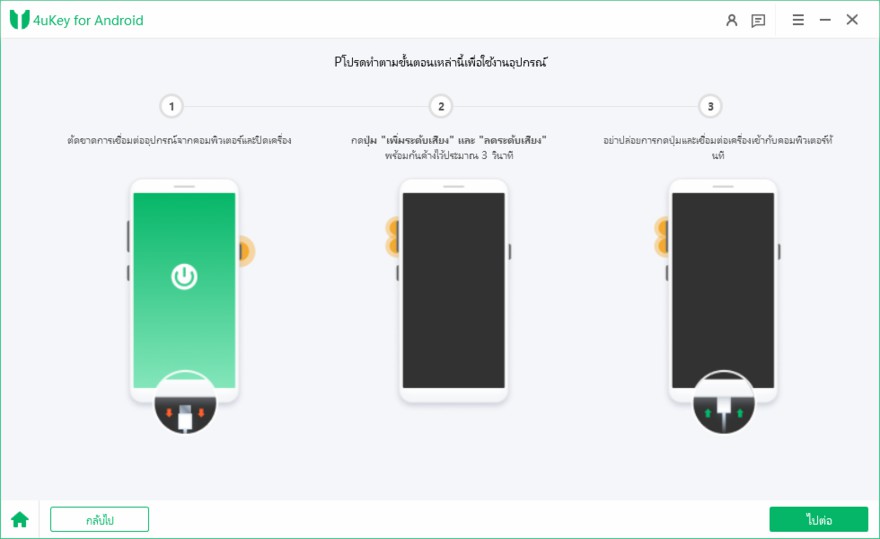
หลังจากที่คุณดำเนินการตามขั้นตอนเหล่านี้เสร็จเรียบร้อยแล้ว คุณจำเป็นต้องรีสตาร์ทอุปกรณ์ของคุณ แล้วคุณก็พร้อมที่จะใช้งานได้แล้ว
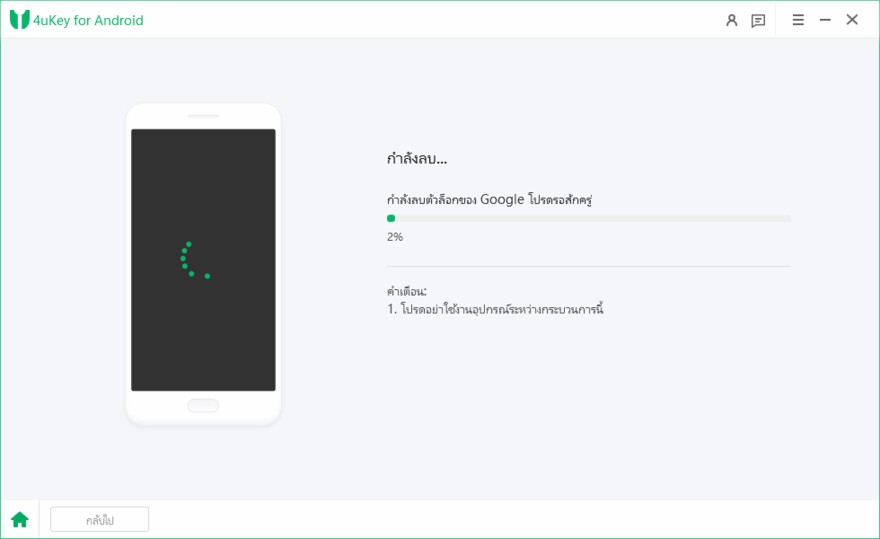
อ่านเพิ่มเติม: วิธีรีเซ็ต Android ที่ถูกล็อก
นั่นคือทั้งหมดสำหรับการบายพาส Realme FRP ในวันนี้ คู่มือนี้ทำหน้าที่เป็นแหล่งข้อมูลอันทรงคุณค่าสำหรับผู้ใช้ทุกประสบการณ์ a เราจะแนะนำคุณตลอดกระบวนการพร้อมคำแนะนำที่ชัดเจน อย่างไรก็ตามหากคุณต้องการให้มีรอยต่อ ประสบการณ์ในการเลี่ยงผ่าน FRP และเข้าถึงโทรศัพท์มือถือ Realme ของคุณอีกครั้ง ลองใช้ 4ukey for Android เป็นโซลูชันที่เหมาะกับคุณ
เพิ่มเพื่อน LINE กับ Tenorshare
รับข่าวสาร อัปเดตโปรโมชั่น และสิทธิพิเศษก่อนใคร!

แล้วเขียนความคิดเห็นของคุณ
Leave a Comment
Create your review for Tenorshare articles
โดย Suthida Chayaporn
2025-12-09 / Android Tips
ให้คะแนนเลย!